Пользователи персонального компьютера, которые имеют операционные системы 7, 8, 8.1 или 10 могут в процессе эксплуатации увидеть такого типа сообщения на мониторе: «Программа запущена в режиме совместимости». Многие, особенно неопытные, в недоумении, что это такое, и как запустить в режиме совместимости с Windows 7.
Далее следует настораживающая информация, которая гласит, настройки совместимости необходимо отключить, так как они могут привести работу компьютера к нежелательным последствиям. После этого следует уточняющая информация: «Тем не менее, запустить приложение?».
Что такое режим совместимости в Windows 10
Компьютерная техника — это комплексный набор, при помощи которых мы играем, запускаем «тяжелые» приложения и осуществляем ряд действий, предназначенные для комфортного использования ПК. Режим совместимости — это корректная адаптация работы компьютера, если вы меняли операционную систему по каким-либо причинам.
Для наглядного примера рассмотрим случай, когда вы поклонник одной из игр в Интернете, ранее на вашем ПК был установлен Виндовс 7, через некоторое время вы решили усовершенствовать компьютер и установили Windows 10. Ваша игра начинает капризничать, не выполняет ваши действия. Остаётся понять причину и выполнить решение задачи, как включить режим совместимости в Windows 10.
Запуск старых программ в Windows 7. Режим совместимости
В некоторых случаях, режим совместимости не нужен для компьютера и тогда требуется его отключить. Важно помнить, что автоматическая настройка запуска допускается в нескольких вариантах:
- Осуществлена полная остановка службы.
- Необходимо осуществить проверку только для одного варианта программы на ПК.
- Допускается запуск через «Редактор групповой политики ПК».
Если у вас нет необходимости использовать хотя бы один вариант, то вы можете смело отключить режим совместимости.
Как остановить режим совместимости в Windows 7
Чтобы вам не мешала работа этой службы на ПК, достаточно раз и навсегда сделать комплексную работу, которая проведёт работу на соответствие совместимости. Если вы отключаете службу «Помощника», то в любой момент можете снова запустить программу в действие при возникшей необходимости.
Для того, чтобы узнать как отключить режим совместимости в Windows 7, необходимо использовать инструмент программы «Выполнить». Для этого можно применять комбинацию расположения Win+R и вводим требуемую команду services.msc.
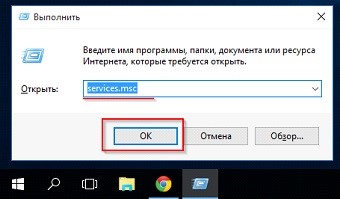
После того, как мы нажмём кнопку «ОК», потребуется в выпадающем списке найти «Службу помощника по совместимости программ». Выбираем эту опцию и правой кнопкой по мышке щелкаем на данную опцию. В данном случае возможно развитие одного из двух вариантов.
- Временно останавливаем работу программы. Этот тип условия осуществляет отключение только до того, как вы перезапустите компьютер. После этого можно будет «Помощник» снова активировать. Используйте кнопку «Остановить» для рабочего процесса остановки совместимости.
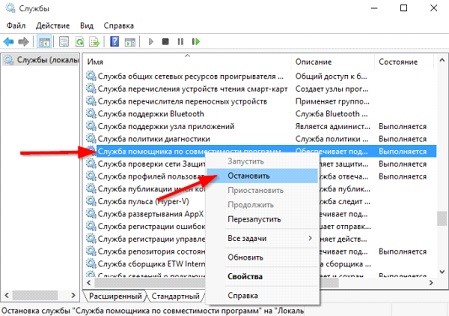
- Отключаем полностью программу, до режима востребования. В этом случае, только по решению пользователя ПК можно снова запустить в работу режим совместимости и тогда для вас не будет проблемой, как включить режим совместимости на Windows 7. Персональный «Помощник» может помочь вам в данной ситуации. Управление будет осуществляться только вручную. Заходим в сервис «Свойства», кликаем по вкладке «Общее», после этого находим строку «Тип запуска», после чего подтверждаем действие «Отключить».
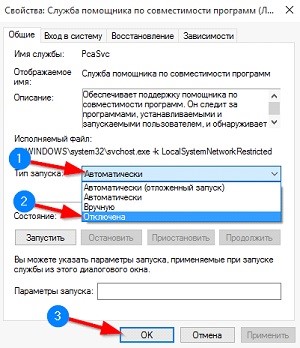
Запуск программы, ИГРЫ или драйвера в режиме совместимости Windows 10, 8, 7
Не забываем подтверждать все действия кнопками «Сохранить» или «Изменить».
Режим совместимости в Windows 8 для выключения одной программы
Чтобы выполнить действие для одной программы на вашем ПК, не нужно использовать включениевыключение режима совместимости для всех задействованных программ. Теперь остаётся решить проблему как отключить режим совместимости в Windows 10 для одной программы.
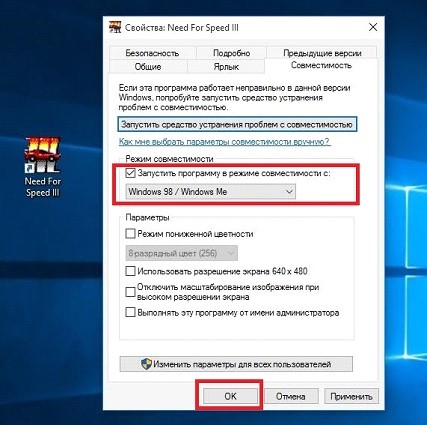
- При помощи правой кнопки мышки кликаем по нужному типу ярлыка и активируем позицию «Свойства».
- Переходим в соответствующий раздел «совместимость» и снимаем галочку.
- После этого подтверждаем действия «ОК» и выходим из программы.
Снятие через групповую политику
На вашем персональном компьютере можно решить вопрос как выключить режим совместимости на Windows 7 при помощи выполнения одной командной программы типа gpedit.msc. Все действия осуществляем с ранее отработанной схемой включения «Выполнить» (или Win+R). После того, как пользователь подтвердит своё действие кнопкой «ОК», перед ним возникнет всплывающее окно, на котором будет отображена информация «Редактор локальной групповой политики».
В этом же разделе ищем «Административные шаблоны», открываем выпадающую опцию «Компоненты Windows» и кликаем в следующей последовательности по названиям:
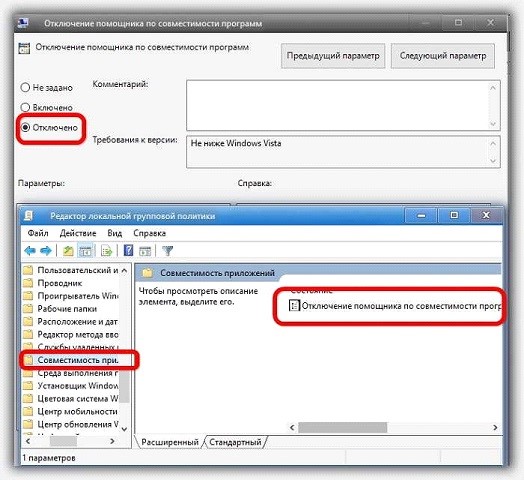
- Опция «Совместимость приложения»;
- Функционал «отключение помощника»;
- Значок «Отключено».
Обязательно в конце процесса сохраняем и подтверждаем все моменты изменения настроек.

Бывает отлучишься от компьютера, а потом приходишь, но он уже выключен. Начинаются нервные крики, паника от потерянной информации или важных документов, которые не были сохранены. Чтобы этого не было, необходимо узнать, как отключить спящий.

Вы не являетесь разработчиком или не проводите тестирования программных продуктов, драйверов или других элементов ПО, но у вас появилась надпись: «Тестовый режим» и номер сборки? Такое бывает, если вы нечаянно, при установке какой-то.

Частые перезагрузки компьютера могут привести к повреждению жесткого диска. Если вам приходится отлучаться от.
Источник: howwindows.ru
Обеспечение совместимости проблемных приложений с помощью встроенных средств Windows 7
Помощник задает настройки совместимости для успешной работы приложения в Windows 7 или блокирует запуск программы, если несовместимость непреодолима, и предлагает поискать варианты решения проблемы на сайте Microsoft.
В этой статье я расскажу о Помощнике по совместимости программ поподробнее.
Помощник по совместимости программ в действии
Как уже говорилось, Помощник по совместимости программ запускается автоматически при обнаружении устаревшей программы, не совместимой с Windows 7. К примеру, при попытке установить такую программу появляется сообщение об ошибке, показанное на рис. A.
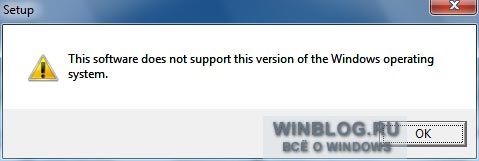
Рисунок A. При попытке установить устаревшее приложение в Windows 7 может появиться похожее сообщение об ошибке.
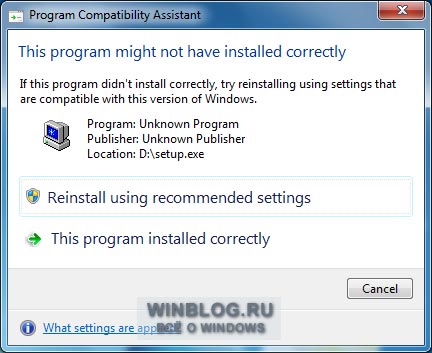
Как только пользователь нажимает «OK», появляется окно Помощника по совместимости программ (рис. B) с предложением переустановить программу, используя более подходящие настройки.
Рисунок B. Помощник по совместимости программ берет установку приложения под контроль и автоматически применяет подходящие настройки совместимости.
В моем случае, Помощник обнаружил, что «Setup.exe» требуется среда Windows XP SP2, и задал соответствующие настройки совместимости (рис. C).
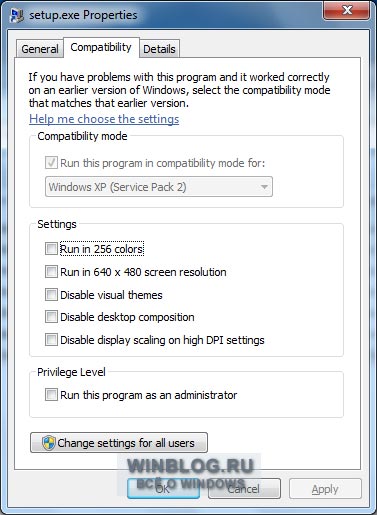
Рисунок C. Новые настройки можно найти на вкладке «Совместимость» (Compatibility) в диалоговом окне свойств программы.
Если Помощник приходит к выводу, что проблемы совместимости непреодолимы, он блокирует запуск программы и предлагает поискать решение в Интернете. Один знакомый моего знакомого по незнанию пытался установить Microsoft Virtual PC 2007 в Windows 7, прежде чем догадался, что нужна другая программа — Windows Virtual PC. Во время установки он видел окно Помощника по совместимости программ.
У меня был под рукой установочный файл Microsoft Virtual PC 2007, и я тоже попытался установить его в Windows 7 для проверки. Помощник по совместимости программ действительно заблокировал установку (рис. D) и предложил поискать варианты решения проблемы в Сети.
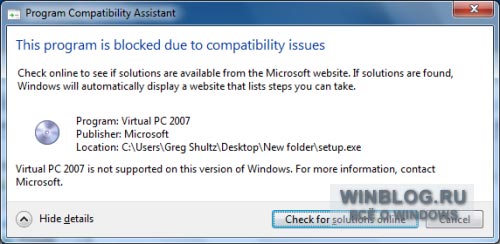
Рисунок D. Помощник по совместимости программ заблокировал установку Microsoft Virtual PC 2007 из-за тотальной несовместимости.
Когда я согласился поискать решение в Интернете, Помощник произвел поиск, а затем появилось окно Центра поддержки (Action Center) со ссылкой на сайт Microsoft (рис. E).
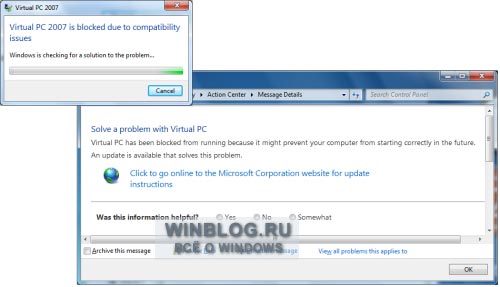
Рисунок E. Помощник по совместимости программ дает советы с помощью Центра поддержки.
Ссылка вела на страницу загрузки Microsoft Virtual PC 2007 SP1 (рис. F). У меня уже установлен Windows Virtual PC, поэтому загружать я ничего не стал, но этот пример показывает, как Помощник по совместимости программ может решить проблему совместимости в Windows 7.
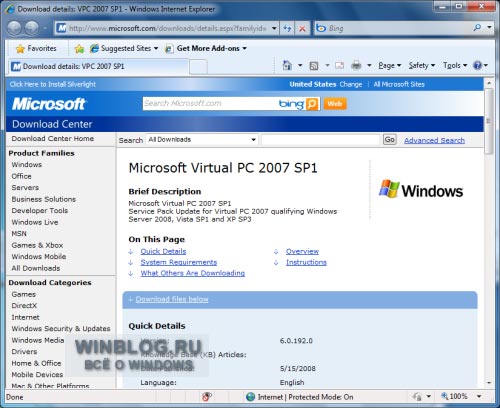
Рисунок F. Найдено возможное решение проблемы.
Оцените статью: Голосов
Источник: www.winblog.ru
Зачем нужен «Помощник по совместимости программ»?
В свое время пользователи Windows Vista столкнулись с проблемой совместимости с операционной системой программ от сторонних производителей. Любые изменения, которые вносились установленным программным обеспечением в работу операционной системы, блокировались службой контроля учетных записей. К выходу ОС Windows 7 ведущие разработчики программного обеспечения внесли в свои продукты необходимые изменения, которые решают проблему совместимости.
На заметку — если Вас интересует тема подтверждения транзакции биткоин, то рекомендую посетить ресурс xalabuda.ru. На сайте вы узнаете информацию про переводы биткоинов между другими участниками.
Если вы установили Windows 7, то вам не стоит беспокоиться о конфликте программ с этой операционной системой, ибо все программы, которые совместимы с Windows Vista, будут работать и с последней версией Windows. Дополнительно в Windows 7 предусмотрено приложение «Помощник по совместимости программ», которое автоматически проверяет установленные программы на предмет совместимости и уведомляет пользователя об обнаруженных проблемах.
Как работает возможность совместимости программ на Windows 7
В случае обнаружения проблем на экране появится окно с уведомлением, и пользователю будет предложена возможность найти решение в Интернете или же разрешить установку программы на свое усмотрение. В случае полной несовместимости программа от стороннего разработчика может быть полностью заблокирована.
Устранить эту проблему можно, воспользовавшись альтернативным программным обеспечением. Покупая Windows 7, необходимо помнить о том, что проблему совместимости с устаревшим программным обеспечением можно решить с помощью правильных настроек параметров совместимости.
Для этого нужно кликнуть по нужному программному приложению и в контекстном меню выбрать опцию «Исправление неполадок совместимости». На экране появится окно, в котором пользователю нужно выбрать режим диагностики. Вы можете обратиться к опции «Использовать рекомендованные параметры», и тогда операционная система подберет настройки совместимости автоматически. Также вам будет предложено провести диагностику самостоятельно, после чего вам придется ответить в последующих окнах на несколько вопросов.
После того, как вы пройдете через основные этапы настройки, необходимо запустить программное приложение и проверить корректность его работы. Если проблема не устранена, то вы можете задать иные параметры для настройки совместимости. Для этого нужно перейти к опции «Свойства», которая появится в контекстном меню, вызванном правым кликом по названию программного приложения. На экране появится диалоговое окно, в котором следует перейти к вкладке «Совместимость». Подберите в этой вкладке подходящие параметры, которые позволят программному приложению работать с Windows 7.
Рекомендуем для просмотра:
Похожие темы:
- Команды меню Windows 7 — 19/03/2013 06:43
- Ярлыки на рабочем столе — 19/03/2013 06:37
- Гаджеты Windows 7 — 19/03/2013 06:30
Источник: cmd4win.ru
Отключаем помощника совместимости программ в Windows 7

Если вы являетесь администратором и хотите быстро выполнять свою работу, то постоянно всплывающий помощник совместимости программ Program Compatibility Assistant (PCA) может вас раздражать. Сегодня мы рассмотрим как отключить эту возможность и никогда больше не видеть раздражающих и ворчливых сообщений. Помощник совместимости отслеживает программы на предмет наличия известных проблем совместимости и может быть полезен для малоопытных пользователей. Сведения, приведенные в этой инструкции, предназначены для опытных пользователей и администраторов.
Отключение помощника совместимости на локальной машине
Возможно, вы захотите отключить помощника на локальной машине. Например, при тестировании программ в различных условиях для написания статей это сохраняет массу времени. Кликните кнопку Пуск, в поле поиска наберите services.msc и нажмите Enter. Теперь пролистайте вниз до Службы помощника по совместимости программ, кликните по ней правой кнопкой мыши и затем кликните Остановить.
В ответ на это вы на короткий момент увидите окно управления службами Service Control, которое затем исчезнет. Если позже вы решите включить помощника, просто выберите Запустить. Возможно, вы захотите отключить помощника совсем. Для этого в выпадающем меню на выберите Свойства и в открывшемся окне, в выпадающем списке Тип запуска, выберите Отключена.
Отключение помощника совместимости при помощи редактора локальной групповой политики
Запустите редактор локальной групповой политики, набрав gpedit.msc в поле поиска меню Пуск и нажмите Enter. Далее пройдите к Конфигурация пользователя Административные шаблоны Компоненты Windows Совместимость приложений и дважды кликните Отключение помощника по совместимости программ. Выберите Отключить, затем Применить и OK. После чего закройте редактор локальной групповой политики.
Не рекомендуется отключать помощника совместимости обычным пользователям. Его отключение может привести к конфликтам программного обеспечения и нестабильности системы. Тем не менее, опытные пользователи и администраторы могут получить от выключенного помощника массу сбереженного времени и нервов.
Источник: pcportal.org